Samsungのスマホをもっとつまらなく見せる7つの簡単な方法

高価なSamsung Galaxyを、市場に出回っている他のスマートフォンと全く同じ見た目にする必要はありません。少し手を加えるだけで、より個性的でスタイリッシュ、そして個性的なスマートフォンに仕上げることができます。
音声通話またはビデオ通話中に携帯電話のマイクが正常に動作しませんか?これにはさまざまな要因が考えられます。Androidデバイスではマイク関連の問題はよく発生しますが、次のトラブルシューティング手順に従って解決できます。
1. マイクのアクセスが無効になっていないか確認する
ほとんどの Android スマートフォンでは、マイクのアクセスを手動で無効にすることができます。つまり、マイクは正常に動作しているにもかかわらず、ソフトウェアが携帯電話のアプリによるマイクの使用をブロックする場合があります。誤ってマイクのアクセスを無効にし、再度オンにすることを忘れた可能性があります。
Samsung のスマートフォンでは、[設定] > [セキュリティとプライバシー] > [追加のプライバシー コントロール]に移動して、マイクのアクセスが有効になっているかどうかを確認します。
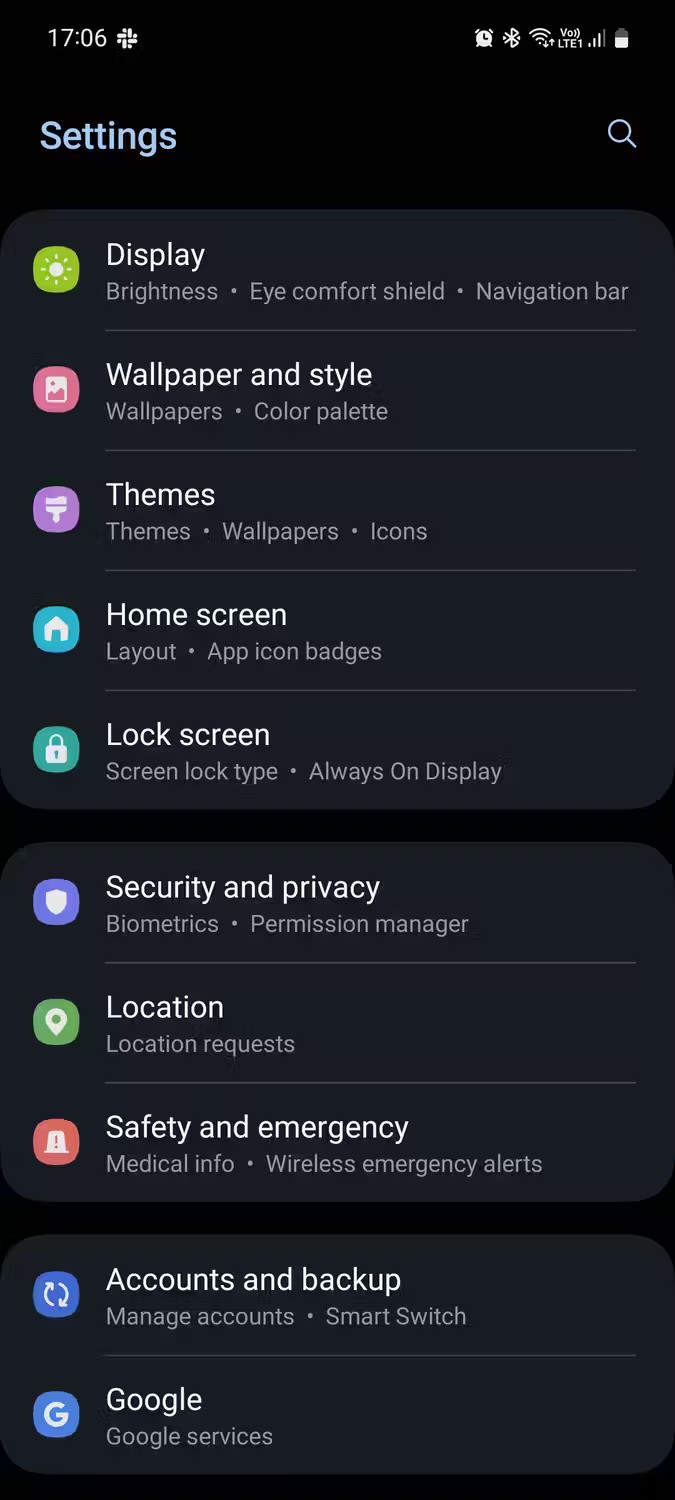

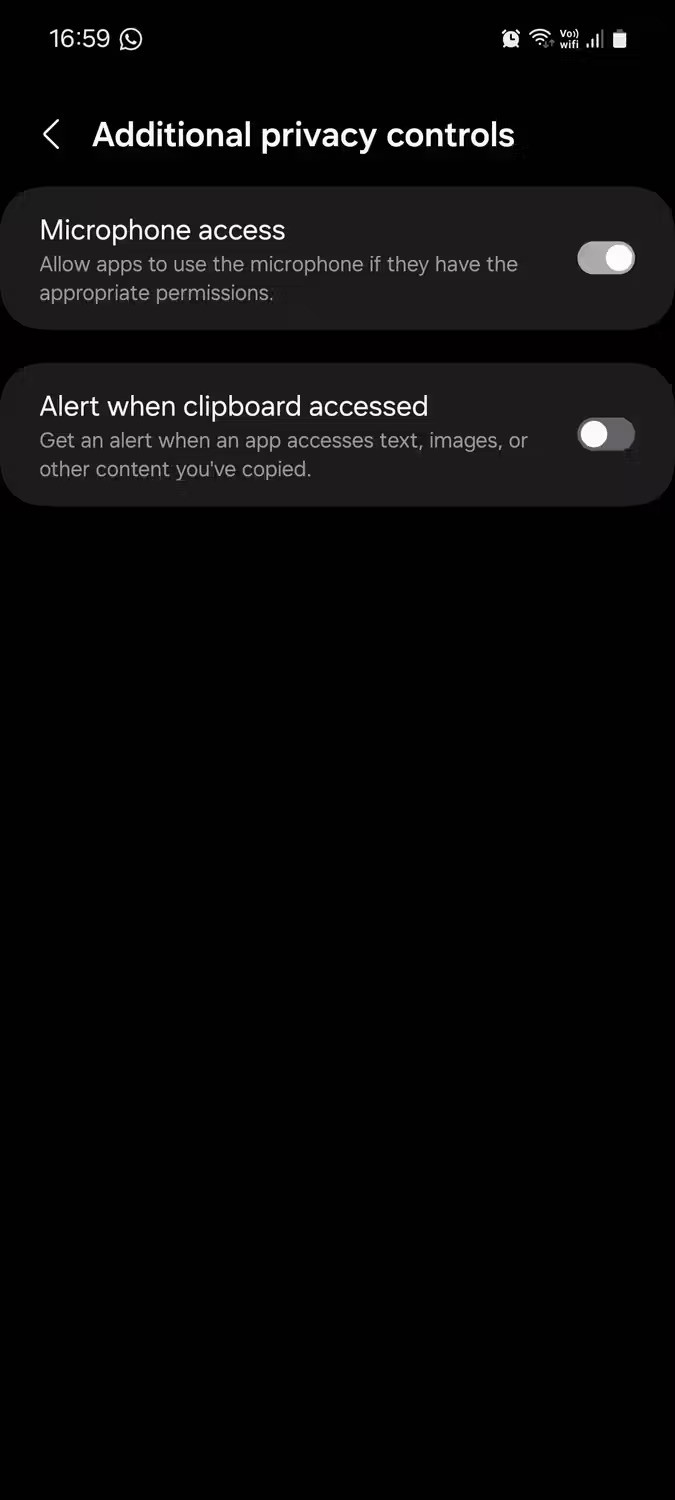
一部のアプリではマイクの使用が制限されているが、他のアプリでは制限されていない可能性があることに注意してください。セキュリティとプライバシー > 権限マネージャーメニューで確認します。
2. ケースがマイクを遮っていないか確認する
携帯電話にケースを使用している場合は、まずマイクのポートが塞がれていないかどうかを確認してください。マイクは正常に動作しているものの、音声を明瞭に検出できないか、ケースがマイクを覆っているためにまったく検出できない可能性があります。
ケースを携帯電話メーカーから直接購入する場合、おそらく問題にはなりません。しかし、サードパーティ製のケースには製造上の欠陥があり、穴がポートと正確に揃っていない場合があります。このような欠陥により、ケースが携帯電話のマイクをブロックする可能性があります。

3. 再起動してアップデートを確認する
時には簡単な解決策が最善の解決策となることもあります。スマートフォンを再起動すると、すべてのプロセスがクリアされ、アプリが閉じられてシステムが更新されます。それはあなたの問題をすぐに解決できるかもしれません。
メニューが表示されるまで電源ボタンを押し続け、「電源 > 電源オフ」を選択します。電源をオフにして 30 ~ 60 秒後に再度電源をオンにし、問題が解決したかどうかを確認します。
クイック再起動が機能しない場合は、[設定] > [システム] > [ソフトウェア アップデート] (Pixel スマートフォンの場合) または[設定] > [ソフトウェア アップデート] (Samsung Galaxy スマートフォンの場合) に移動して、Android ソフトウェア アップデートを確認してください。新しいソフトウェア アップデートでは、マイクに影響を及ぼす可能性のある現在のバージョンのバグが修正されることが多いです。
4. 電話のマイクを掃除する
携帯電話を定期的に掃除しないと、たとえ IP68 の防塵・防水性能を備えていても、マイク ポートなどの小さな穴に汚れが蓄積する可能性があります。携帯電話を拭くだけでは十分ではありません。ほこりやその他の小さなゴミがまだ残っている可能性があるからです。
マイクは通常、携帯電話の下部にある USB-C ポートの隣にある小さな穴です。小さなピンなどを使って、マイクを優しく拭いてください。もう一つの方法は、直接息を吹き込んで蓄積したゴミを取り除くことです。ただし、携帯電話内にさらに空気を吹き込まないように注意してください。

詳細については、 「携帯電話やその他の電子機器のクリーニング方法」を参照してください。
5. サウンド設定を構成する
一部の Android スマートフォンには、ノイズキャンセルまたはノイズ低減と呼ばれる機能があります。ノイズキャンセル機能は、通話中やビデオ録画中にバックグラウンドノイズを低減するのに役立ちます。
残念ながら、ノイズキャンセルを行うと、音質が悪くなることがよくあります。マイクが正しく機能するように設定を無効にする方法は次のとおりです。
注: すべての Android スマートフォンにこの機能があるわけではありません。また、デバイスや Android のバージョンによっては、この設定が異なる場所に表示される場合があります。
このオプションに加えて、携帯電話が Bluetooth ヘッドセットまたはマイク付きの他のデバイスに接続されたままになっている可能性もあります。その場合、携帯電話は内蔵マイクの代わりにそのマイクをメインマイクとして使用します。
接続されているヘッドフォンの Bluetooth 設定を必ず確認してください。問題を解決するには、それらを取り外して、もう一度マイクの使用を試みてください。
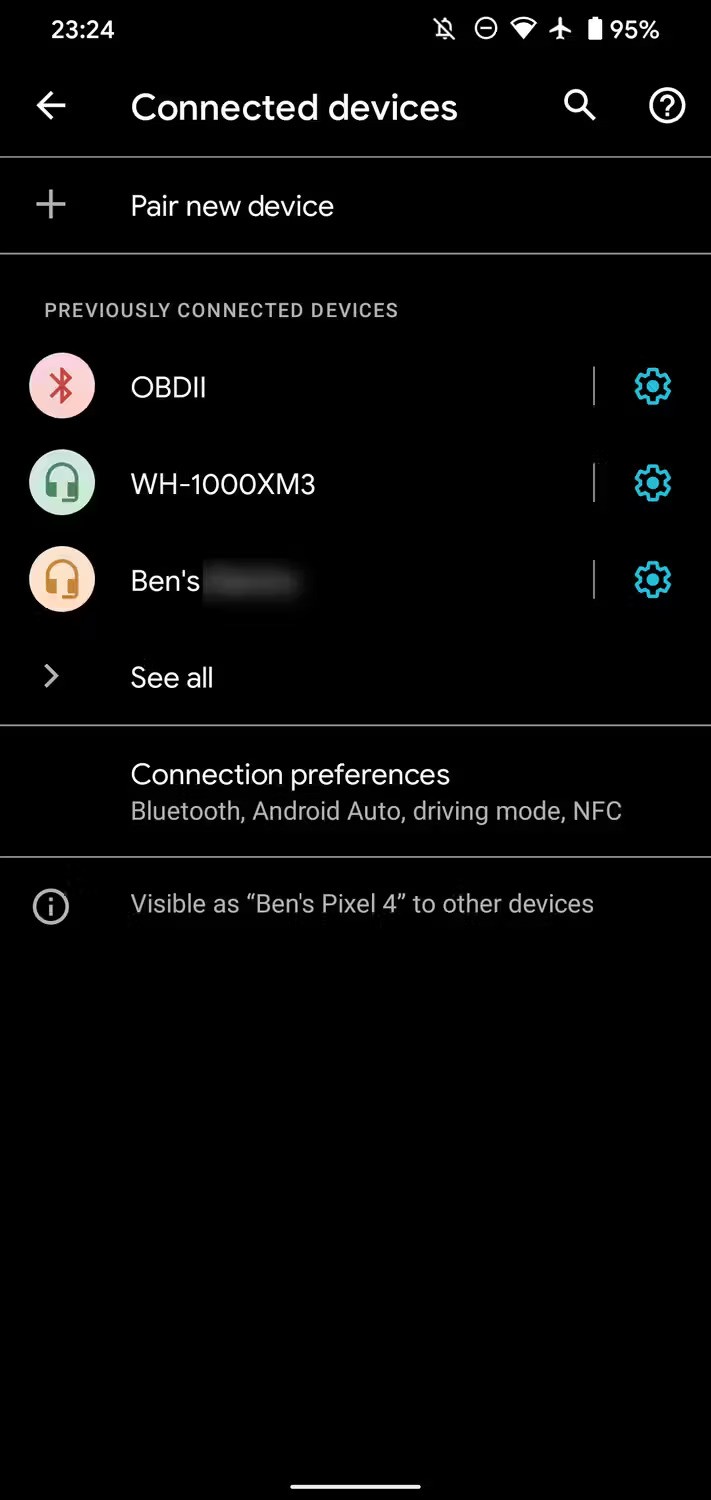
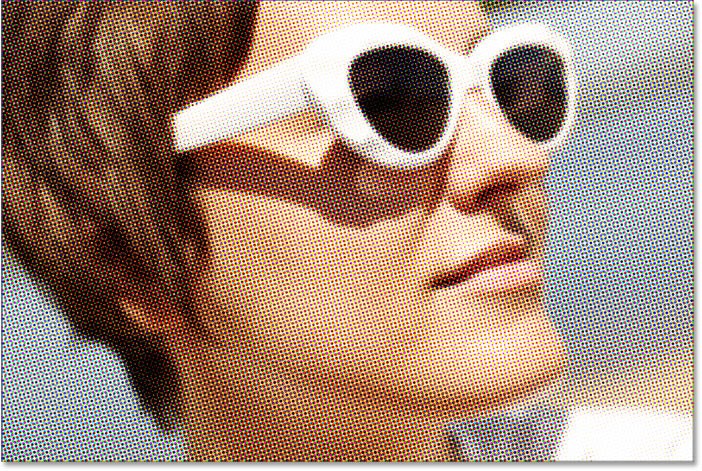
6. サードパーティ製アプリケーションの干渉を確認する
サードパーティ製のアプリは、携帯電話の設定に干渉する傾向があるため、携帯電話の誤動作を引き起こすことがよくあります。この場合、マイクにアクセスできるアプリが問題の原因となっています。
Android スマートフォンをセーフモードで起動して、すべてのサードパーティ製アプリを一時的に無効にしてみてください。
セーフモード中に、テスト通話を行うか、録音アプリを使用してマイクをテストします。マイクがセーフモードで正常に動作する場合、問題はアプリケーションにあります。マイクを使用するアプリの一覧は、「設定」メニューで確認できます。
[設定] > [アプリと通知] > [詳細設定] > [権限マネージャー] > [マイク]に移動します。 Samsung のスマートフォンをお持ちの場合は、[設定] > [セキュリティとプライバシー] > [権限マネージャー] > [マイク]に移動します。
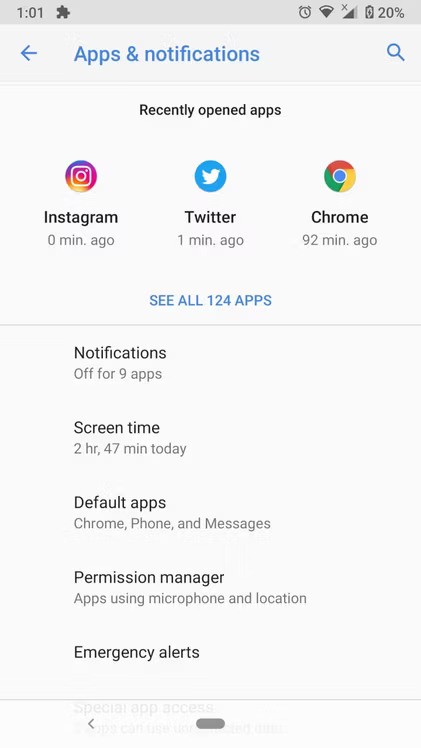
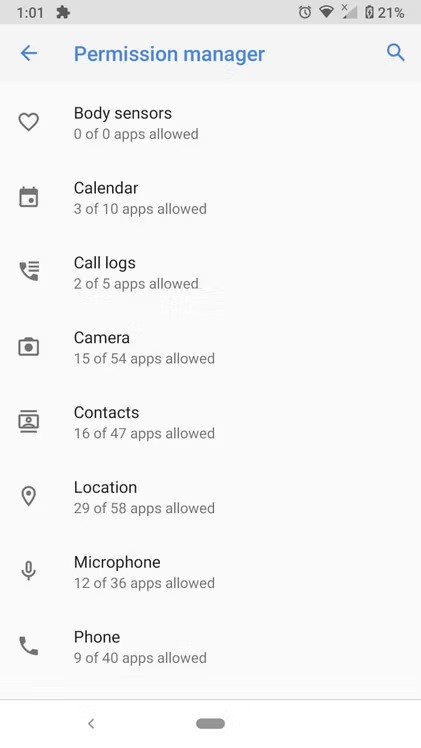
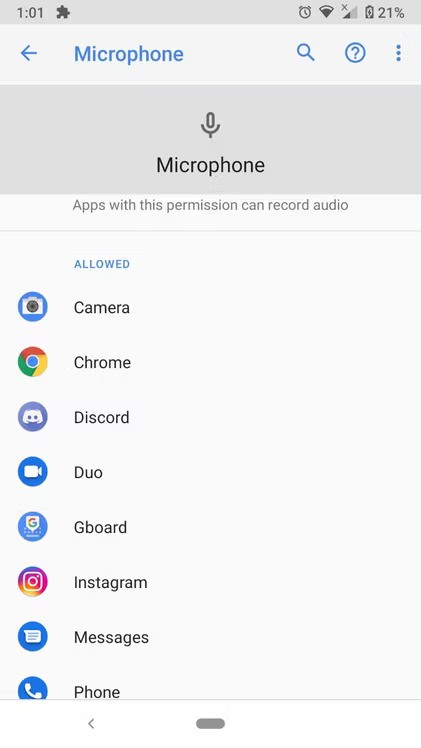
サウンドブースターアプリがインストールされている場合は、それが原因である可能性が高いです。そうでない場合は、疑わしいアプリをチェックして、マイクのアクセスを取り消してから、マイクをテストして、それが原因かどうかを確認してください。
7. 専門医に診てもらう
上記のトラブルシューティング手順のいずれも役に立たない場合は、マイクの問題はハードウェアに関連している可能性が高くなります。マイクは壊れやすい部品なので、誤って落としたり水に濡れたりすると簡単に壊れてしまいます。
このような場合は、信頼できるサービス センターに電話を持ち込み、専門の技術者にデバイスの問題点を診断してもらうことをお勧めします。
ご覧のとおり、Android スマートフォンのマイクが意図したとおりに動作しない原因はいくつかあります。ここで説明したトラブルシューティング方法のいずれかが問題の解決に役立つことを願っています。
携帯電話をきちんと管理し、携帯電話のマイクにアクセスするアプリに注意していれば、こうした問題を心配する必要はありません。
高価なSamsung Galaxyを、市場に出回っている他のスマートフォンと全く同じ見た目にする必要はありません。少し手を加えるだけで、より個性的でスタイリッシュ、そして個性的なスマートフォンに仕上げることができます。
iOS に飽きて、最終的に Samsung の携帯電話に切り替えましたが、その決定に後悔はありません。
iPhone で DNS を変更するか、Android で DNS を変更すると、安定した接続を維持し、ネットワーク接続速度を向上させ、ブロックされた Web サイトにアクセスできるようになります。
携帯電話の最も性能の低いカメラがクリエイティブな写真撮影の秘密兵器になるとは、多くの人は予想していなかったでしょう。
自動クリックアプリケーションを使用すると、ゲームをプレイしたり、デバイスで利用可能なアプリケーションやタスクを使用したりするときに、多くの操作を行う必要がなくなります。
ニーズに応じて、既存の Android デバイスで Pixel 専用の機能セットを実行できるようになる可能性があります。
修正には必ずしもお気に入りの写真やアプリを削除する必要はありません。One UI には、スペースを簡単に回復できるオプションがいくつか含まれています。
スマートフォンの充電ポートは、バッテリーを長持ちさせるためだけのものだと、多くの人が考えています。しかし、この小さなポートは、想像以上にパワフルです。
決して効果のない一般的なヒントにうんざりしているなら、写真撮影の方法を静かに変革してきたヒントをいくつか紹介します。
新しいスマートフォンを探しているなら、まず最初に見るのは当然スペックシートでしょう。そこには、性能、バッテリー駆動時間、ディスプレイの品質などに関するヒントが満載です。
Emojimix アプリケーションは、2 つの絵文字を組み合わせて、これまで見たことのない絵文字を作成し、ユーザーの希望に応じてユニークな絵文字を作成します。
Samsung の携帯電話で Digital Wellbeing をチェックして、1 日のうちで携帯電話にどれだけの時間を無駄にしているかを確認してください。
偽の通話アプリケーションは、気まずい、望ましくない状況を避けるために、自分の電話から通話を作成するのに役立ちます。
以前は iOS ユーザーが iPhone で Locket Widget を使用できましたが、新しい Locket Widget アプリには Android バージョンがあります。
Apple の緊密なエコシステムにもかかわらず、Android スマートフォンを Apple TV の信頼できるリモコンに変えている人もいます。
高価なSamsung Galaxyを、市場に出回っている他のスマートフォンと全く同じ見た目にする必要はありません。少し手を加えるだけで、より個性的でスタイリッシュ、そして個性的なスマートフォンに仕上げることができます。
iOS に飽きて、最終的に Samsung の携帯電話に切り替えましたが、その決定に後悔はありません。
ブラウザ上のAppleアカウントのウェブインターフェースでは、個人情報の確認、設定の変更、サブスクリプションの管理などを行うことができます。しかし、さまざまな理由でサインインできない場合があります。
iPhone で DNS を変更するか、Android で DNS を変更すると、安定した接続を維持し、ネットワーク接続速度を向上させ、ブロックされた Web サイトにアクセスできるようになります。
「探す」機能が不正確になったり、信頼できなくなったりした場合は、いくつかの調整を加えることで、最も必要なときに精度を高めることができます。
携帯電話の最も性能の低いカメラがクリエイティブな写真撮影の秘密兵器になるとは、多くの人は予想していなかったでしょう。
近距離無線通信は、デバイス同士が通常数センチメートル以内の近距離にあるときにデータを交換できる無線技術です。
Appleは、低電力モードと連動して動作する「アダプティブパワー」を導入しました。どちらもiPhoneのバッテリー寿命を延ばしますが、その仕組みは全く異なります。
自動クリックアプリケーションを使用すると、ゲームをプレイしたり、デバイスで利用可能なアプリケーションやタスクを使用したりするときに、多くの操作を行う必要がなくなります。
ニーズに応じて、既存の Android デバイスで Pixel 専用の機能セットを実行できるようになる可能性があります。
修正には必ずしもお気に入りの写真やアプリを削除する必要はありません。One UI には、スペースを簡単に回復できるオプションがいくつか含まれています。
スマートフォンの充電ポートは、バッテリーを長持ちさせるためだけのものだと、多くの人が考えています。しかし、この小さなポートは、想像以上にパワフルです。
決して効果のない一般的なヒントにうんざりしているなら、写真撮影の方法を静かに変革してきたヒントをいくつか紹介します。
新しいスマートフォンを探しているなら、まず最初に見るのは当然スペックシートでしょう。そこには、性能、バッテリー駆動時間、ディスプレイの品質などに関するヒントが満載です。
他のソースからiPhoneにアプリケーションをインストールする場合は、そのアプリケーションが信頼できるものであることを手動で確認する必要があります。確認後、アプリケーションはiPhoneにインストールされ、使用できるようになります。

















